Por favor, lee mis Términos (TOU) antes de hacer el tutorial.
¡Gracias por poner un enlace a este tutorial al mostrar tu realización en un sitio web, foro o en un mail!
Con tu resultado, puedes hacer firmas, websets, cartas de incredimail, etc.
Por favor, crédito a Tati Designs, gracias.

|
Tutorial traducido al francés por Pinuccia. |
|
Tutorial traducido al alemán por Daniela. |
|
Tutorial traducido al holandés por Angela. |
|
Tutorial traducido al danés por Karin. |

Materiales
PSPX2 (puedes utilizar cualquier versión).
 Para hacer este tutorial necesitarás un tubo principal.
Para hacer este tutorial necesitarás un tubo principal.
Descarga el material del tutorial aquí:

Filtros:
Alien Skin Eye Candy 5: Impact / Perspertive Shadow (descarga aquí).
Filters Unlimited 2.0 / Paper Textures (descarga aquí).

IMPORTANTE
Está prohibido modificar o cambiar el nombre de archivos o eliminar la marca de agua.
Por favor, no uses el material suministrado fuera de este tutorial.
El tube del personaje es de Maryse, puedes encontralo aquí.
El resto del material utilizado en el tutorial es mío.

Preparación
Duplica los tubos. Cierra los originales.
Instala los Filtros en la carpeta de "Complementos" de tu PSP.
Colores
Elige colores en armonía con tu tubo.
Si usas otros colores, debes jugar con el Modo mezcla y la Opacidad de las capas.
Ésta es la paleta del tutorial:
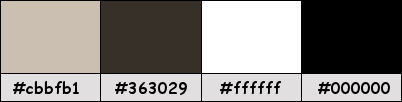
Recuerda que debes guardar tu trabajo con frecuencia.

Paso 1
En tu paleta de Materiales:
Pon de primer plano el color #cbbfb1 
Pon segundo plano o fondo el color #363029 
Paso 2
Haz clic en el color del primer plano y prepara un gradiente "Primer plano-fondo" (Corel_06_029):
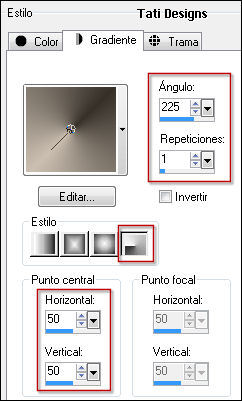
Paso 3
Abre una nueva imagen transparente de 900 x 550 píxeles.
Paso 4
Rellena tu imagen transparente con el gradiente del primer plano.
Paso 5
Ajustar / Desenfocar / Desenfoque Gaussiano a 35.
Paso 6
Abre una nueva capa de trama y rellena con el color #363029  del fondo.
del fondo.
Paso 7
Abre la máscara "TatiDesigns_Mask_Saying_Goodbye" y vuelve a tu trabajo.
Paso 8
Capas / Nueva capa de máscara / A partir de una imagen:
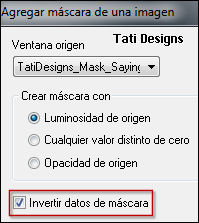
Capas / Fusionar / Fusionar grupo.
Paso 9
Efectos / Efectos de borde / Realzar.
Paso 10
Cambia el Modo de la capa a "Multiplicar".
Paso 11
Abre una nueva capa de trama.
Paso 12
Selecciones / Seleccionar todo.
Paso 13
Abre la imagen "TatiDesigns_Background_Saying_Goodbye" y copia.
Vuelve a tu trabajo y pega en la selección.
Paso 14
Selecciones / Anular selección.
Paso 15
Cambia el Modo de la capa a "Superposición".
Paso 16
Abre el tube "TD_Misted_Saying_Goodbye" y copia.
Vuelve a tu trabajo y pega como nueva capa.
Paso 17
Abre el tube "TD_Deco1_Saying_Goodbye" y copia.
Vuelve a tu trabajo y pega como nueva capa.
Paso 18
Cambia el Modo de la capa a "Pantalla" y baja la Opacidad a 40.
Paso 19
Abre el tube "TD_Flowers_Saying_Goodbye" y copia.
Vuelve a tu trabajo y pega como nueva capa.
Paso 20
Activa la Herramienta de "Selección" (K) y modifica las posiciones de X (-1,00) e Y (328,00):

Pulsa la tecla "M" para desactivar la Herramienta de "Selección".

Paso 21
Efectos / Efectos fotográficos / Tonalidad sepia: Envejecimiento a 60.
Paso 22
Abre el tubo principal que hayas elegido y copia.
Vuelve a tu trabajo y pega como nueva capa.
Redimensiona si es necesario. Mueve a la derecha.
Nota: Si usas el mismo tube que yo, lo he redimensionado al 80%.
Paso 23
Efectos / Complementos / Eye Candy5: Impact / Perspertive Shadow y,
en "Settings",
selecciona "Drop Shadow, Lowest ":
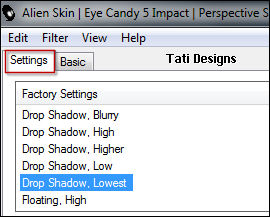
Paso 24
Abre el tube "TD_WordArt_Saying_Goodbye" y copia.
Vuelve a tu trabajo y pega como nueva capa.
Paso 25
Activa la Herramienta de "Selección" (K) y modifica las posiciones de X (111,00) e Y (50,00):
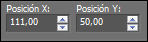
Pulsa la tecla "M" para desactivar la Herramienta de "Selección".
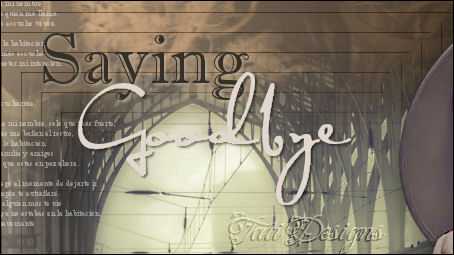
Paso 26
Efectos / Efectos 3D / Sombra: 5 / 5 / 50 / 10 / Negro.
Paso 27
Capas / Fusionar / Fusionar todo (aplanar).
Paso 28
Imagen / Agregar bordes / Simétrico de 1 píxel con el color oscuro #363029 
Imagen / Agregar bordes / Simétrico de 3 píxeles con el color claro #cbbfb1 
Imagen / Agregar bordes / Simétrico de 1 píxel con el color oscuro #363029 
Imagen / Agregar bordes / Simétrico de 50 píxeles con el color blanco #ffffff 
Paso 29
Activa la Herramienta de "Varita mágica", Tolerancia y Fundido a 0.
Selecciona el borde blanco de 50 píxeles.
Paso 30
Abre la imagen "TatiDesigns_Background_Saying_Goodbye" y copia.
Vuelve a tu trabajo y pega en la selección.
Paso 31
Ajustar / Desenfocar / Desenfoque Gaussiano a 15.
Paso 32
Selecciones / Convertir selección en capa.
Paso 33
Efectos / Complementos / Unlimited / Paper Textures / Papyrus:
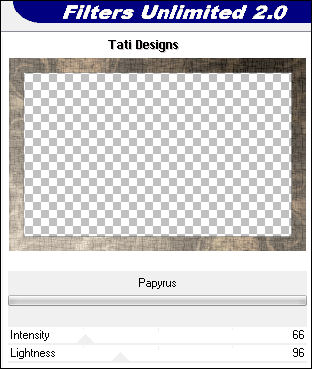
Paso 34
Baja la Opacidad de la capa a 50.
Paso 35
Selecciones / Invertir.
Paso 36
Efectos / Efectos 3D / Sombra: 0 / 0 / 50 / 40 / Negro.
Paso 37
Edición / Repetir Sombra.
Paso 38
Selecciones / Anular selección.
Paso 39
Abre el tube "TD_Deco2_Saying_Goodbye" y copia.
Vuelve a tu trabajo y pega como nueva capa.
Paso 40
Efectos / Efectos 3D / Sombra: 2 / 2 / 50 / 3 / Negro.
Paso 41
Imagen / Agregar bordes / Simétrico de 1 píxel con el color oscuro #363029 
Paso 42
Abre una nueva capa de trama y pon tu nombre o tu marca de agua.
Paso 43
Capas / Fusionar / Fusionar todo (aplanar).
Paso 44
Imagen / Cambiar tamaño: 900 píxeles de ancho (Marcado "Cambiar tamaño de todas las capas").
Paso 45
Exporta tu trabajo como archivo .jpg optimizado.
¡Se acabó!
Espero que te haya gustado y que hayas disfrutado con él.

.:. Otra versión del tutorial con tubes de Kahlan (la mujer y las flores). El misted del paisaje es mío .:.


.:. Si quieres enviarme tu trabajo con el resultado de este tutorial, ponte en contacto conmigo .:.

 .:. Aquí puedes ver otras versiones del tutorial .:.
.:. Aquí puedes ver otras versiones del tutorial .:.
